Намерете и инсталирайте драйвери за Notebook Lenovo B50
След закупуването на лаптоп една от първите задачи ще бъде инсталирането на драйвери за оборудването. Можете да направите това доста бързо, но има няколко начина за изпълнение на тази задача.
съдържание
Изтеглете и инсталирайте драйвери за лаптопа
Чрез закупуване на лаптоп Lenovo B50 ще бъде лесно да намерите драйвери за всички компоненти на устройството. Официалният уебсайт с програма за актуализиране на драйвери или помощни програми на трети страни, които ще изпълняват тази процедура, ще се озове в помощ.
Метод 1: Официален уебсайт на производителя
За да намерите необходимия софтуер за конкретен компонент на устройството, трябва да посетите официалния уебсайт на компанията. За да го изтеглите, ще ви е необходимо следното:
- Следвайте връзката към уебсайт на компанията ,
- Задръжте курсора на мишката върху секцията "Поддръжка и гаранция" , в отворения списък изберете "Драйвери" .
- На новата страница в полето за търсене въведете модела на
Lenovo B50и кликнете върху съответната опция от списъка с намерени устройства. - На страницата, която се показва, първо определете коя операционна система на устройството сте закупили.
- След това отворете секцията "Драйвери и софтуер" .
- Превъртете надолу, изберете желания елемент, отворете го и кликнете върху отметката до желания драйвер.
- След като изберете всички секции, превъртете нагоре и намерете секцията "Моите файлове за изтегляне" .
- Отворете го и кликнете върху "Изтегляне" .
- След това разопаковайте получения архив и стартирайте инсталатора. В разопакованата папка ще има само един елемент за стартиране. Ако има няколко от тях, трябва да стартирате файл, който има разширение * exe и се нарича настройка .
- Следвайте инструкциите на инсталатора и продължете към следващата стъпка, кликнете върху бутона "Напред" . Също така ще трябва да посочите местоположението на файловете и да се съгласите с лицензионното споразумение.
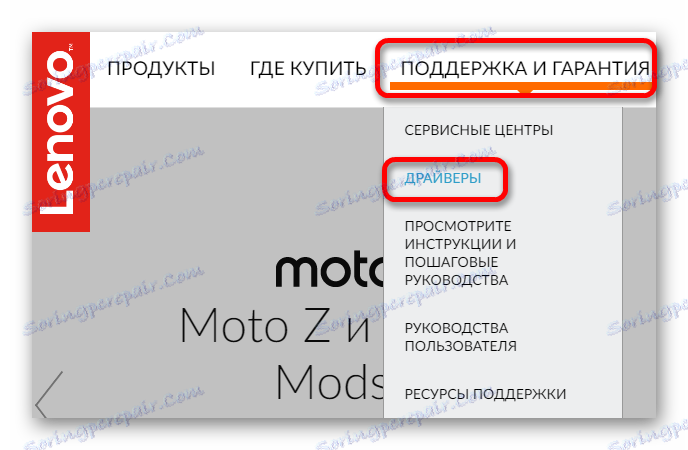
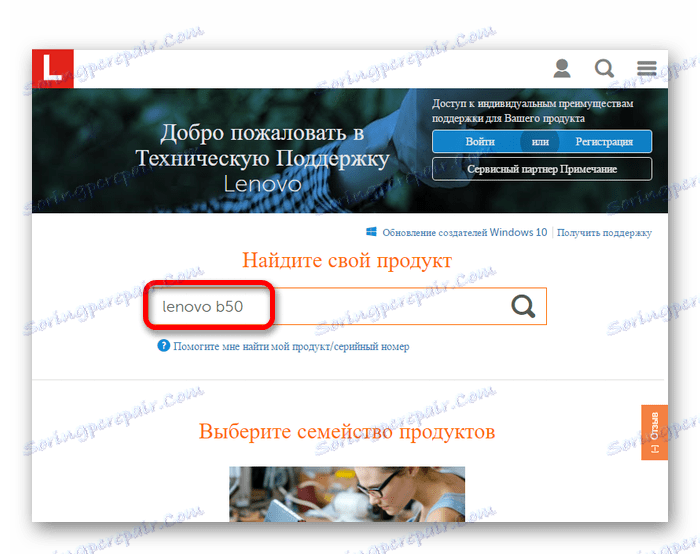

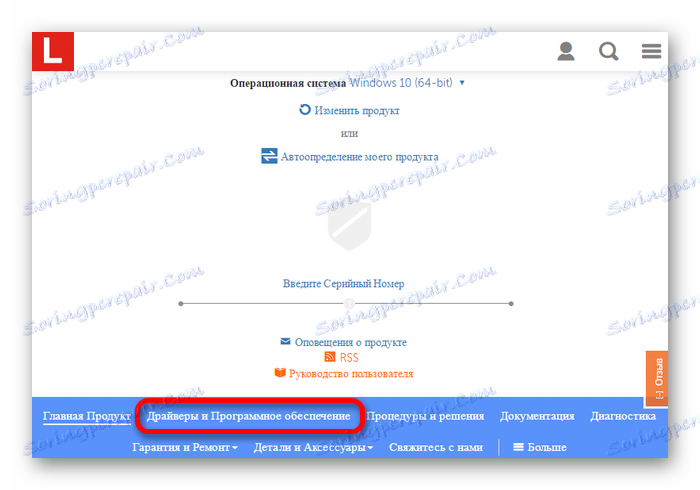
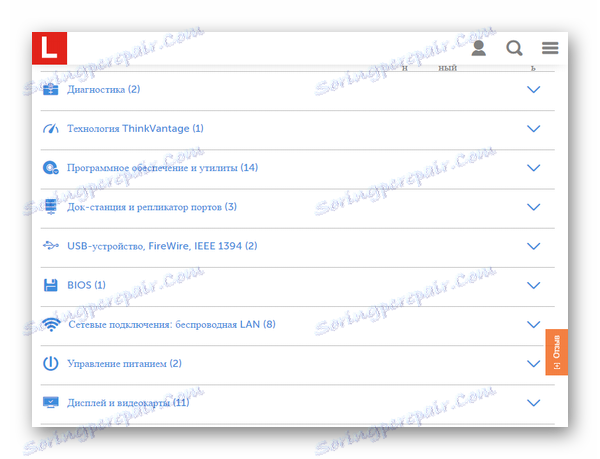
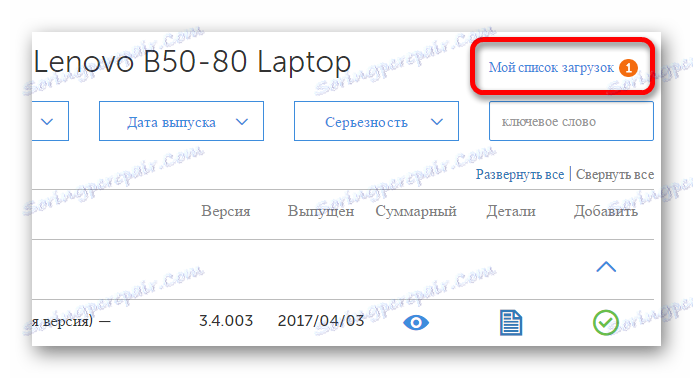
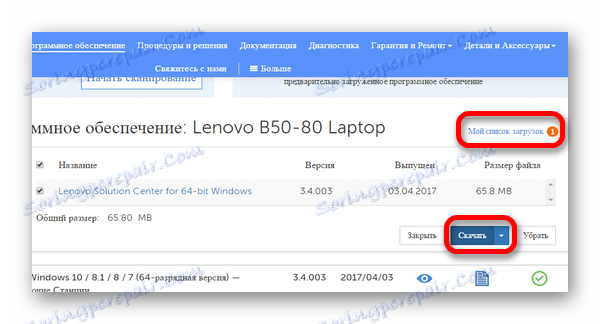
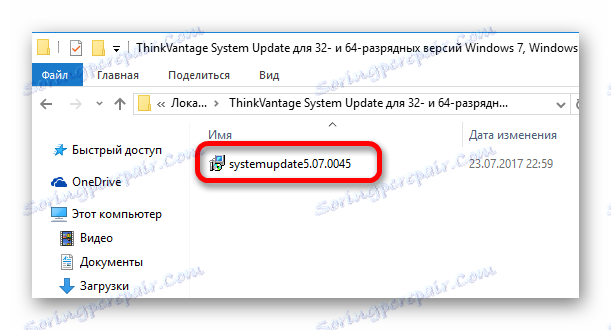
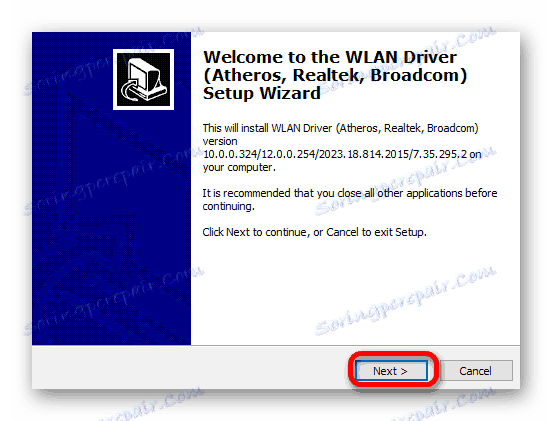
Метод 2: Официални приложения
Уеб сайтът на Lenovo предлага два метода за актуализиране на драйверите на устройството, онлайн проверка и изтегляне на приложението. Инсталацията съответства на описания по-горе метод.
Сканирайте устройството си онлайн
При този метод ще трябва да отворите отново уеб сайта на производителя и, както в предишния случай, отидете в секцията "Драйвери и софтуер" . От отворената страница ще има секция "Автоматично сканиране" , в която трябва да кликнете върху бутона Старт Сканиране и да изчакате резултатите с информация за необходимите актуализации. Те могат да се изтеглят и в един архив, като просто изберете всички елементи и кликнете върху "Изтегляне".
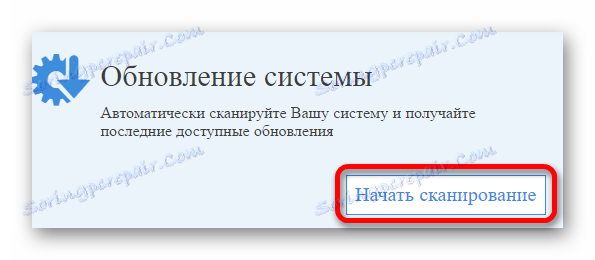
Официална програма
Ако опцията за онлайн проверка не работи, можете да изтеглите специална програма, която ще проверява устройството и автоматично ще изтегли и инсталира всички необходими драйвери.
- Върнете се на страницата Драйвери и софтуер ,
- Отидете в раздела "Технологии ThinkVantage" и отметнете програмата "ThinkVantage System Update" , след което кликнете върху "Изтегляне" .
- Стартирайте инсталатора и следвайте инструкциите.
- Отворете инсталираната програма и започнете сканирането. След това ще бъде направен списък на необходимите за инсталиране или актуализиране на драйверите. Проверете всички приложими и кликнете върху "Инсталиране" .

Метод 3: Универсални програми
В тази версия можете да използвате програми на трети страни. Те се различават от предишния метод с тяхната гъвкавост. Независимо дали програмата се използва на устройството, чиято марка ще бъде еднакво ефективна. Просто изтегляйте и инсталирайте, всичко останало ще бъде направено автоматично.
Въпреки това, можете да използвате такъв софтуер, за да проверите инсталираните драйвери за актуалността. Ако има нови версии, програмата ще уведоми потребителя за това.
Прочетете повече: Преглед на програмите за инсталиране на драйвери

Възможна опция за такъв софтуер е DriverMax , Този софтуер има прост дизайн и ще бъде разбираем за всеки потребител. Преди инсталирането, както при много подобни програми, ще бъде създадена точка за възстановяване, така че в случай на проблеми да се върнете. Софтуерът обаче не е безплатен и определени функции ще бъдат достъпни само след придобиването на лиценза. В допълнение към простата инсталация на драйвери, програмата предоставя подробни данни за системата и има четири възможности за възстановяване.
Прочетете повече: Как да работите с DriverMax
Метод 4: Идент. № на хардуера
За разлика от предишните методи, това е подходящо в случай, че трябва да намерите драйвери за определено устройство, като например видеокарта, която е само един от компонентите на лаптопа. Използвайте тази опция, само ако предишните не помогнаха. Функция на този метод е независимото търсене на необходимите драйвери на ресурси на трети страни. Можете да намерите идентификатора в "Мениджър на задачите" .

Получените данни трябва да бъдат въведени на специалния сайт, който ще изведе списъка на наличния софтуер и остава само да изтеглите необходимия.
Урокът: Какво е ID и как да работите с него
Метод 5: Системен софтуер
Последната възможна версия на актуализацията на драйвера е системната програма. Този метод не е най-популярният, защото не е много ефективен, но е доста прост и ви позволява да върнете устройството в първоначалното си състояние, ако е необходимо, ако нещо се обърка след инсталирането на драйверите. Също така, като използвате тази програма, можете да откриете кои устройства изискват нови драйвери, а след това да ги намерите и изтеглите, като използвате самия системен инструмент или хардуерния идентификатор.
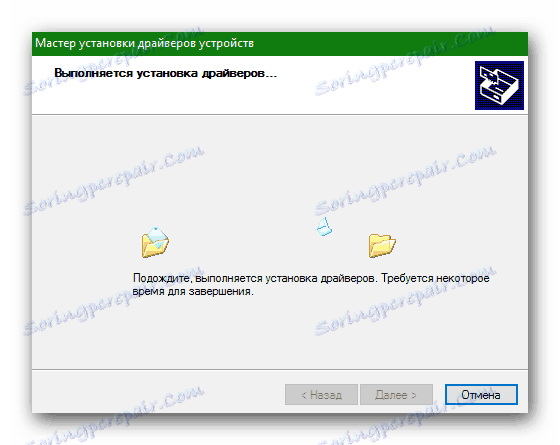
Подробна информация как да работите с диспечера на задачите и да инсталирате драйвера с него можете да намерите в следната статия:
Прочетете повече: Как да инсталирате драйвери чрез системни инструменти
Има много начини, по които можете да изтеглите и инсталирате драйвери за вашия лаптоп. Всеки от тях е ефективен по свой начин и зависи от потребителя да избере най-подходящото.
